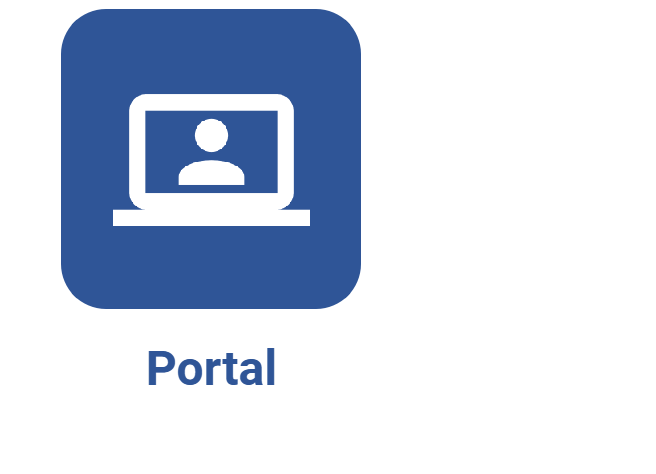Mostrar un artículo en un portal
Prerrequisitos:
- Artículo previamente registrado.
- Permiso para crear y editar portales.
Introducción
Para facilitar el acceso y la visualización de los usuarios, es posible configurar un artículo para que se muestre en un determinado portal.
Vea cómo realizar esta operación:
Mostrar un artículo en un portal
1. Acceda al menú Portales y haga clic en el botón Crear.
2. Llene el campo Título de la pantalla que se abrirá y haga clic en el botón Guardar.

3. Haga clic en el botón Elemento.
4. En la pantalla que se abrirá, seleccione el componente Base de conocimiento.
5. Arrastre el widget Artículo al portal y ajústelo según sea necesario.
6. En la esquina superior derecha del card, haga clic en el botón Editar.
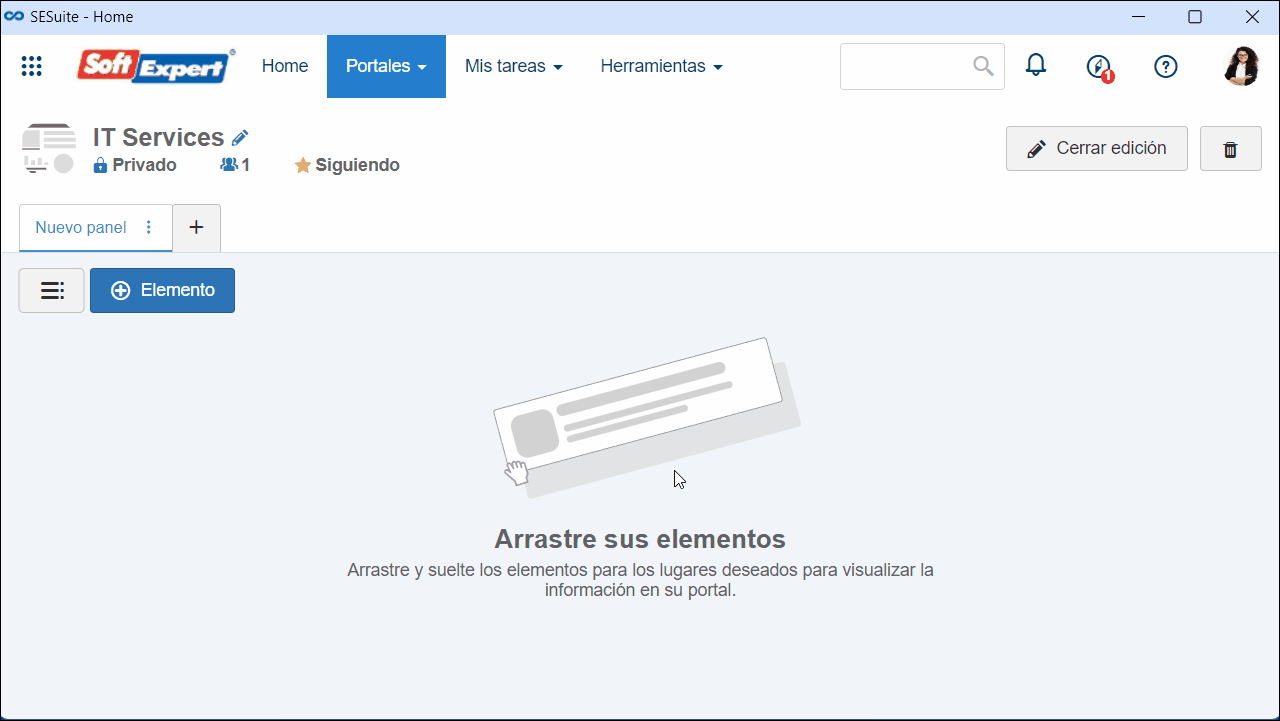
7. En el panel lateral, ingrese un título.
8. Seleccione la base de conocimiento y luego el artículo creado anteriormente.
9. Una vez realizado, haga clic en Guardar.
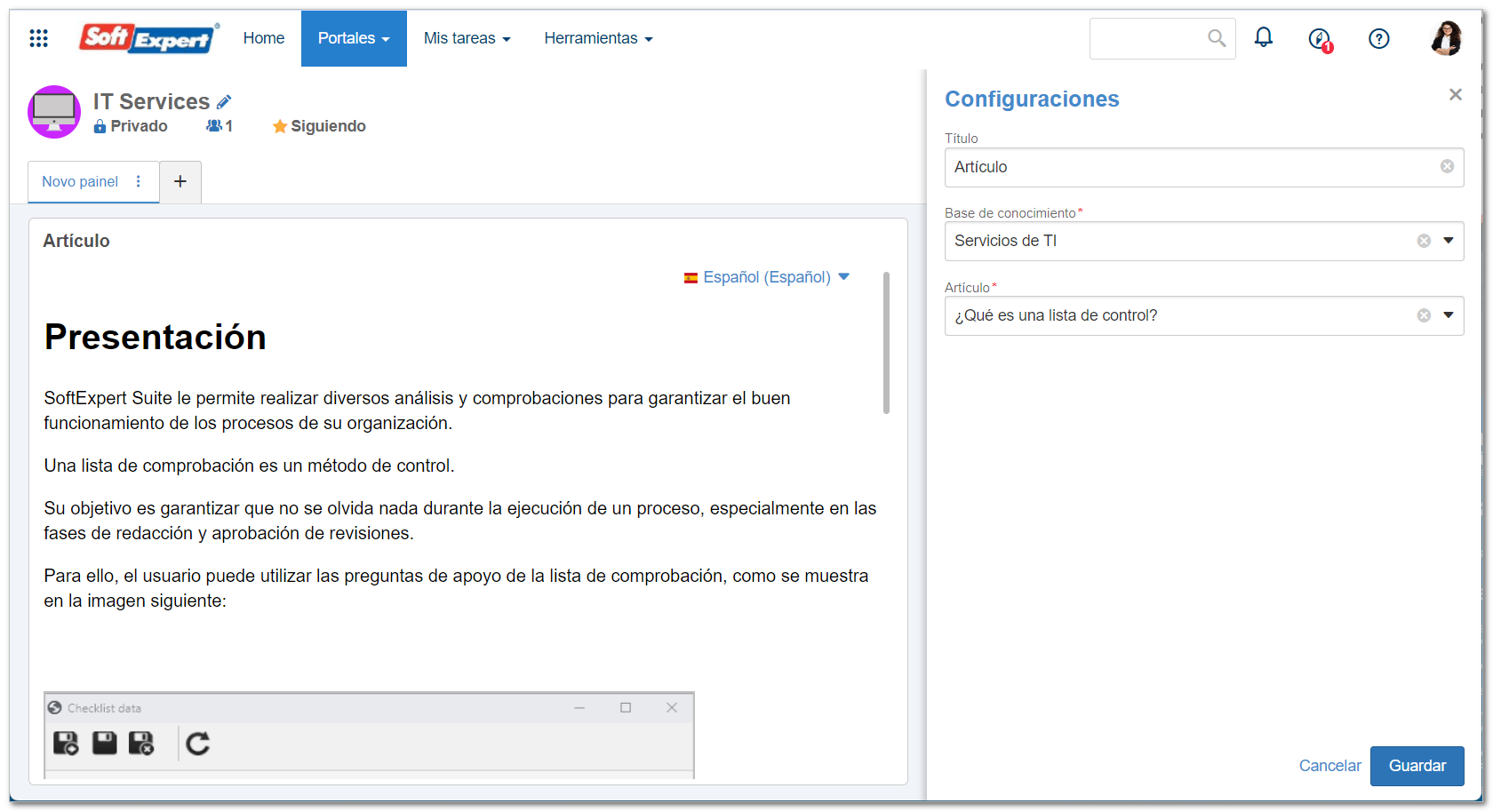
10. En este momento, el contenido del artículo se mostrará en el widget. A continuación, es solo guardar los cambios en el portal y cerrar la edición.
Conclusión
¡Eso es todo! El artículo aparecerá destacado en el portal.
También es posible configurar un portal como base de conocimiento.